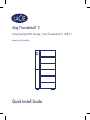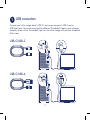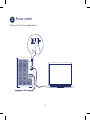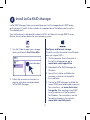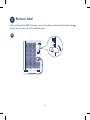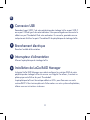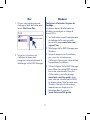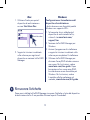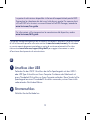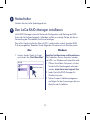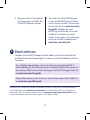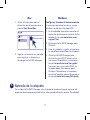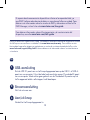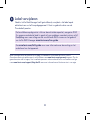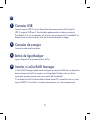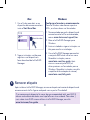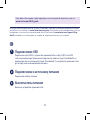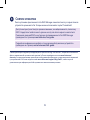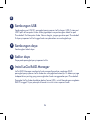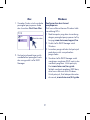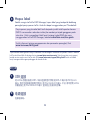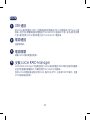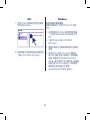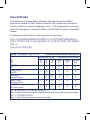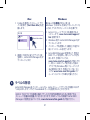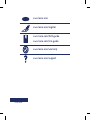LaCie 6big Thunderbolt™ 3 Guida d'installazione
- Categoria
- Dischi rigidi esterni
- Tipo
- Guida d'installazione
La pagina si sta caricando...
La pagina si sta caricando...
La pagina si sta caricando...
La pagina si sta caricando...
La pagina si sta caricando...
La pagina si sta caricando...
La pagina si sta caricando...
La pagina si sta caricando...
La pagina si sta caricando...
La pagina si sta caricando...

11
IT
1
Connessione USB
Collegare la porta USB 3: 1 del dispositivo di archiviazione LaCie alla porta USB-C
o porta USB di tipo A del computer. È altresì possibile collegare il cavo a una porta
Thunderbolt 3 del computer. Tuttavia, non utilizzare le porte Thunderbolt 3 sul
dispositivo di archiviazione LaCie fino a che tutti i passaggi non sono stati completati.
2
Collegamento all’alimentazione
Collegare il cavo di alimentazione.
3
Interruttore di alimentazione
Accendere il dispositivo di archiviazione LaCie.
4
Installazione di LaCie RAID Manager
LaCie RAID Manager aiuta a configurare gli array RAID del dispositivo di
archiviazione LaCie e a mantenerne lo stato di salute. Include anche un driver
importante che consente di utilizzare le porte Thunderbolt.
Il dispositivo LaCie viene consegnato formattato nel formato HFS+ per Mac con un
array RAID 5 singolo. Consultare le istruzioni sotto riportate per il sistema operativo.

12
Mac Windows
1. Utilizzare Finder per aprire il
dispositivo di archiviazione e
avviare Start Here Mac.
Start Here Mac
LaCie
HD
2. Seguire le istruzioni visualizzate
sullo schermo per registrare il
dispositivo e scaricare LaCie RAID
Manager.
Configurazione e formattazione del
dispositivo di archiviazione:
I dischi devono essere formattati poiché
Windows non supporta HFS+.
1. Sul computer che si collegherà al
dispositivo di archiviazione LaCie,
visitare il sito www.lacie.com/
support/lrm.
2. Scaricare LaCie RAID Manager per
Windows.
3. Avviare il programma di installazione
e seguire le istruzioni visualizzate sullo
schermo per completare l’installazione.
4. Utilizzare LaCie RAID Manager per
eliminare l’array RAID attuale e crearne
uno nuovo. Per le istruzioni, vedere
www.lacie.com/lrm-guide. Dopo
la creazione di un nuovo array RAID,
le unità devono essere formattate per
Windows. Per le istruzioni, vedere
il capitolo sulla formattazione nel
manuale, www.lacie.com/tb3-guide.
5
Rimuovere l’etichetta
Dopo aver installato LaCie RAID Manager rimuovere l’etichetta sul retro del dispositivo
di archiviazione LaCie. È ora possibile utilizzare le porte Thunderbolt.

13
Lo spazio di archiviazione disponibile è inferiore alla capacità totale poiché RAID
5 garantisce la ridondanza dei dati se un’unità disco si guasta. Per saperne di più
sui livelli RAID e le istruzioni su come utilizzare LaCie RAID Manager, accedere a
www.lacie.com/lrm-guide.
Per informazioni sul funzionamento e la manutenzione del dispositivo, vedere
www.lacie.com/tbt3-guide.
Controllare i dettagli della garanzia del vostro 6big Thunderbolt 3 aprendo la Garanzia Limitata
di LaCie Informativa presente sulla vostra unità o su www.lacie.com/warranty. Per richiedere
un servizio coperto da garanzia contattare un centro di assistenza autorizzato LaCie o fare
riferimento a www.lacie.com/support/6big-tbolt3 per maggiori informazioni in merito
all’assistenza clienti presente nel vostro territorio.
DE
1
Anschluss über USB
Verbinden Sie den USB 3.1-Anschluss des LaCie-Speichergeräts mit dem USB-C-
oder USB Type A-Anschluss an Ihrem Computer. Sie können das Kabel auch mit
einem Thunderbolt 3-Anschluss an Ihrem Computer verbinden. Bevor Sie das LaCie-
Speichergerät an einem Thunderbolt 3-Anschluss verwenden, müssen Sie erst alle
vorbereitenden Schritte durchführen.
2
Stromanschluss
Schließen Sie das Netzkabel an.
La pagina si sta caricando...
La pagina si sta caricando...
La pagina si sta caricando...
La pagina si sta caricando...
La pagina si sta caricando...
La pagina si sta caricando...
La pagina si sta caricando...
La pagina si sta caricando...
La pagina si sta caricando...
La pagina si sta caricando...
La pagina si sta caricando...
La pagina si sta caricando...
La pagina si sta caricando...
La pagina si sta caricando...
La pagina si sta caricando...
La pagina si sta caricando...
La pagina si sta caricando...
La pagina si sta caricando...
La pagina si sta caricando...
La pagina si sta caricando...
La pagina si sta caricando...
La pagina si sta caricando...
La pagina si sta caricando...
La pagina si sta caricando...
La pagina si sta caricando...
La pagina si sta caricando...
La pagina si sta caricando...
-
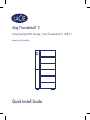 1
1
-
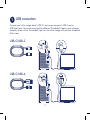 2
2
-
 3
3
-
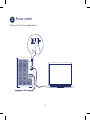 4
4
-
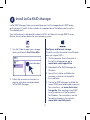 5
5
-
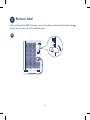 6
6
-
 7
7
-
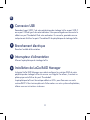 8
8
-
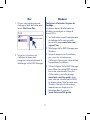 9
9
-
 10
10
-
 11
11
-
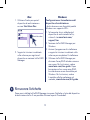 12
12
-
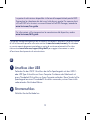 13
13
-
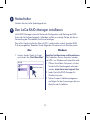 14
14
-
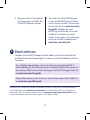 15
15
-
 16
16
-
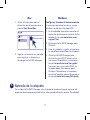 17
17
-
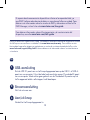 18
18
-
 19
19
-
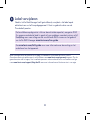 20
20
-
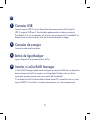 21
21
-
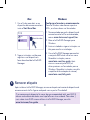 22
22
-
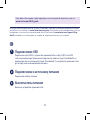 23
23
-
 24
24
-
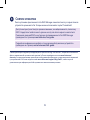 25
25
-
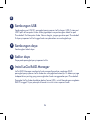 26
26
-
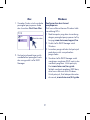 27
27
-
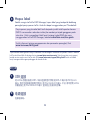 28
28
-
 29
29
-
 30
30
-
 31
31
-
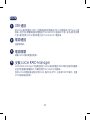 32
32
-
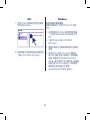 33
33
-
 34
34
-
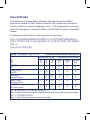 35
35
-
 36
36
-
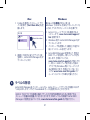 37
37
-
 38
38
-
 39
39
-
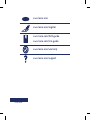 40
40
LaCie 6big Thunderbolt™ 3 Guida d'installazione
- Categoria
- Dischi rigidi esterni
- Tipo
- Guida d'installazione
in altre lingue
- English: LaCie 6big Thunderbolt™ 3 Installation guide
- français: LaCie 6big Thunderbolt™ 3 Guide d'installation
- español: LaCie 6big Thunderbolt™ 3 Guía de instalación
- Deutsch: LaCie 6big Thunderbolt™ 3 Installationsanleitung
- русский: LaCie 6big Thunderbolt™ 3 Инструкция по установке
- Nederlands: LaCie 6big Thunderbolt™ 3 Installatie gids
- português: LaCie 6big Thunderbolt™ 3 Guia de instalação
- 日本語: LaCie 6big Thunderbolt™ 3 インストールガイド
Documenti correlati
-
LaCie LaCie d2 Thunderbolt 3 Guida d'installazione
-
LaCie Mobile Drive Guida d'installazione
-
LaCie Rugged RAID Guida d'installazione
-
LaCie 12big Thunderbolt™ 3 Guida d'installazione
-
LaCie Mobile Drive Guida d'installazione
-
LaCie Mobile Drive Guida d'installazione
-
LaCie d2 USB 3.0 Guida d'installazione
-
LaCie LaCie d2 USB 3.0 Guida di installazione rapida
-
LaCie HARD DISK MAX Manuale utente
-
LaCie 2big Dock Thunderbolt™ 3 Guida d'installazione